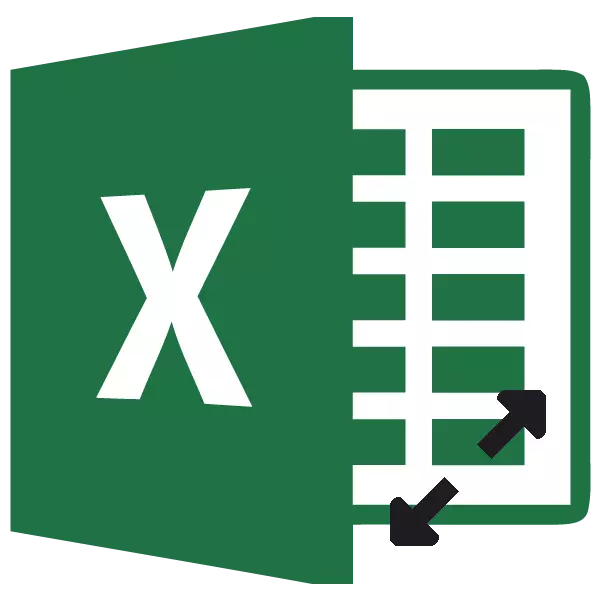
Rada sering bari gawé bareng tabel, pamaké kudu ngatur ukuran sél. Kadangkala data henteu disimpen dina item tina ukuran arus jeung maranéhna kudu dilegakeun. Mindeng aya kaayaan sabalikna lamun, guna ngahemat gaw tuts na lambar jeung mastikeun compactness sahiji posting informasi, éta anu diperlukeun pikeun ngurangan ukuran sél. Urang nangtukeun lampah jeung nu bisa ngarobah ukuran sél dina Excel.
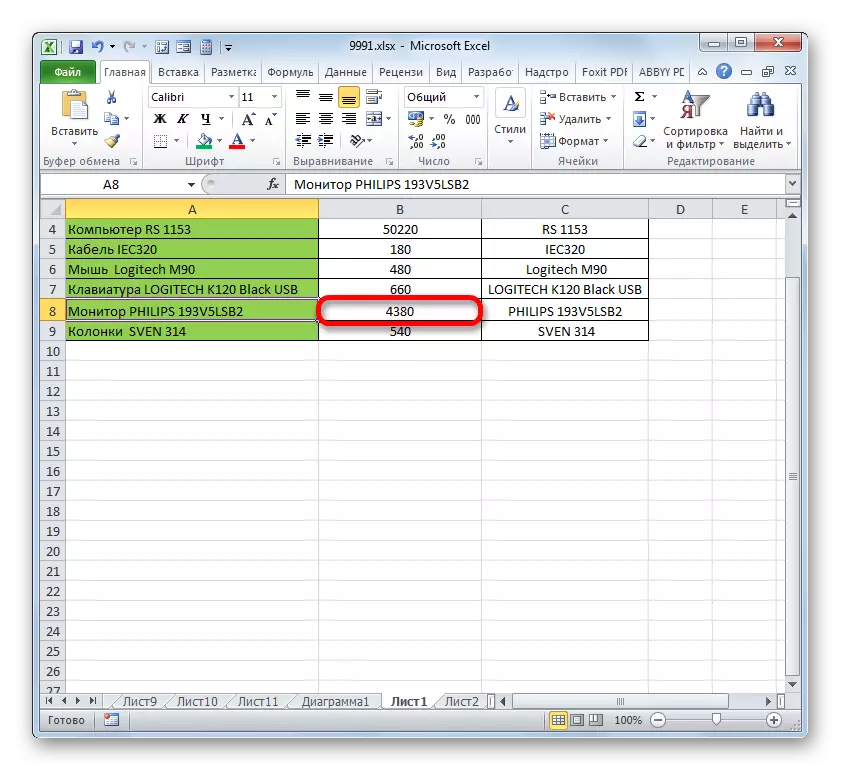
Ngarobah lebar unsur lambar ku cara nyéred wates lumangsung dina prinsip nu sarua.
- Simkuring nyandak kursor dina wates katuhu tina sektor kolom dina horizontal koordinat panel dimana eta perenahna. Saatos ngarobah kursor dina panah bidirectional kami rancang tombol mouse kénca on tombol kenca jeung katuhu janten katuhu (lamun wates diwajibkeun push) atawa ditinggalkeun (lamun wates kudu narrowed).
- Kana ngahontal hiji nilai ditarima tina obyek nu urang ngarobah ukuran, hayu tombol mouse.
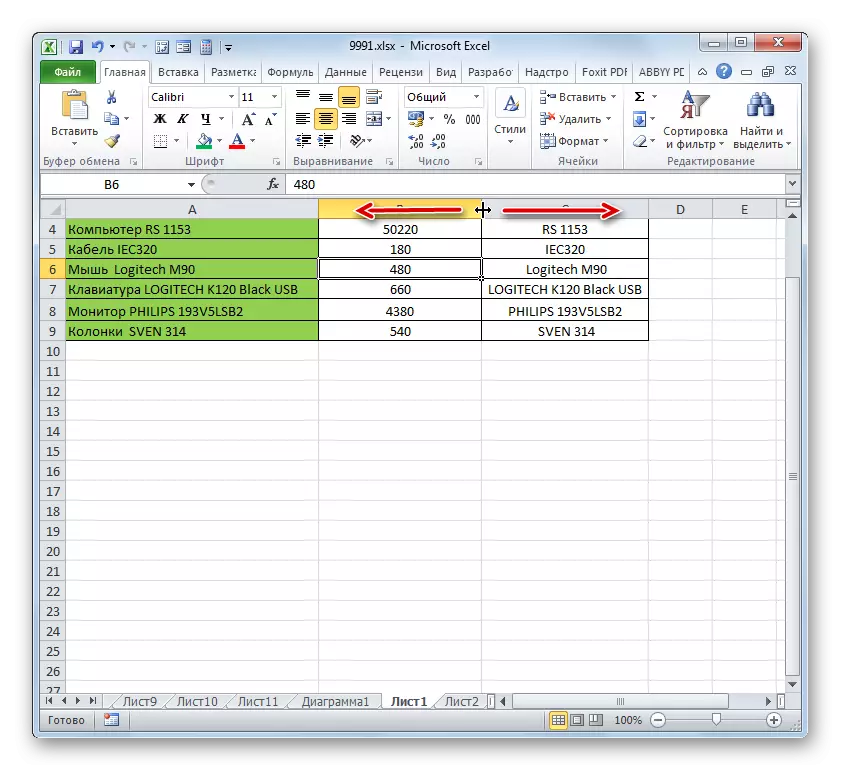
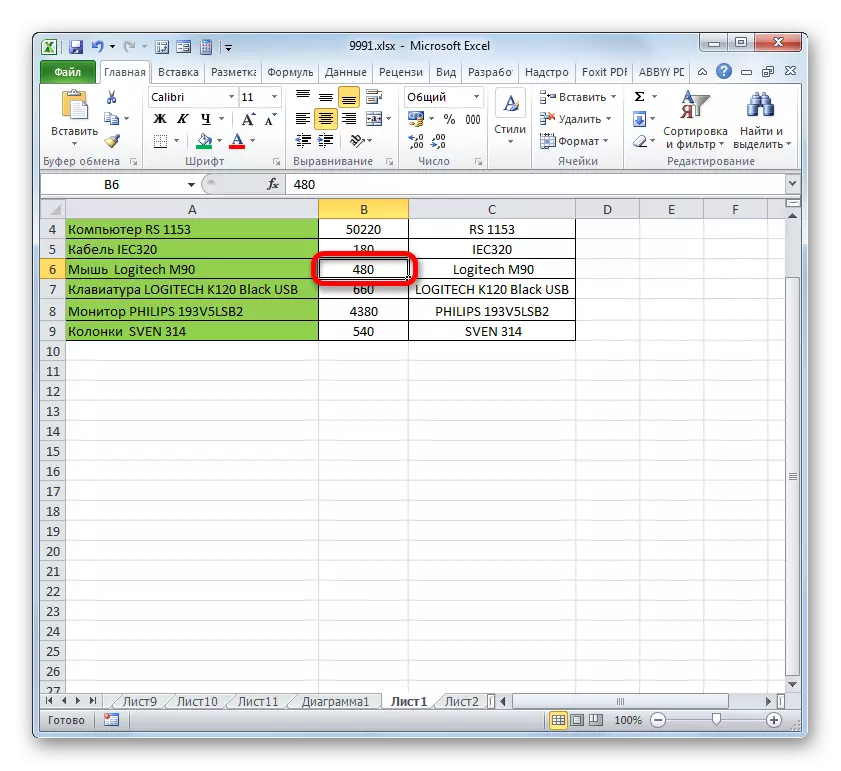
Lamun hayang ngatur ukuran sababaraha objék dina waktos anu sareng, teras dina hal ieu anjeun kedah sorot munggaran nu séktor pakait dina nangtung atawa horizontal koordinat panel, gumantung kana naon anu diperlukeun pikeun dirobah dina hal husus: lebar atawa jangkungna.
- Prosedur separation, duanana keur string na kolom téh ampir sarua. Lamun perlu ningkatkeun sél sakaligus, lajeng klik tombol kenca mouse sapanjang sektor on koordinat panel pakait nu kahiji di antarana perenahna. Sanggeus éta, dina cara nu sarua klik dina sector panungtungan, tapi waktos sakaligus nyekel konci shift. Ku kituna, sagala barisan atawa kolom keur disadiakeun antara sektor ieu.
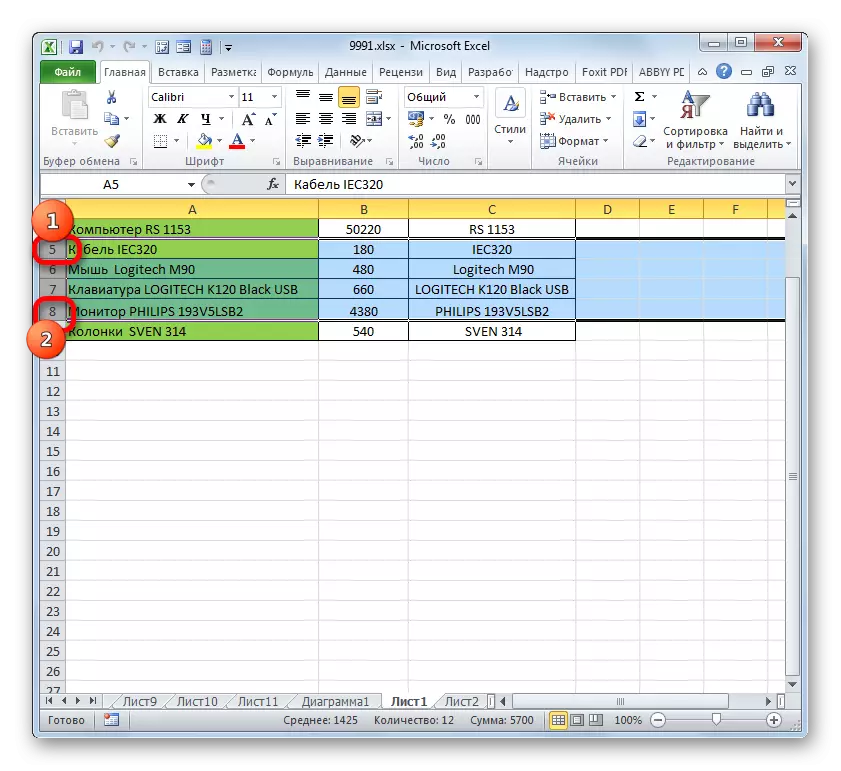
Lamun perlu milih sél éta henteu padeukeut jeung nu séjén, lajeng dina hal ieu algoritma of Peta téh rada béda. Klik tombol kenca mouse on salah sahiji sektor kolom atawa string bisa diwarnaan. Lajeng, ku cara mencét kenop Ctrl, liat di sakabeh elemen séjén perenahna di husus a koordinat panel nu pakait jeung objék dimaksudkeun pikeun alokasi. Kabéh kolom atawa garis mana sél ieu nu lokasina, bakal disorot.
- Lajeng, urang kedah ngarobih ukuran sél nu dipikahoyong, mindahkeun wates. Pilih wates pakait dina koordinat panel na, ngantosan penampilan a panah bidirectional, clamp tombol kenca mouse. Lajeng mindahkeun wates dina koordinat panel luyu jeung naon kahayang perlu dipigawé (dilegakeun (ngahususkeun) lebar atawa jangkungna unsur lambar) persis saperti ieu dijelaskeun dina variasi sareng pangaturan ukuran jadi tunggal.
- Saatos ukuranana ngahontal nilai dipikahayang, hayu balik ti beurit. Salaku bisa ningali, gedéna moal ukur sakaligus atanapi kolom geus robah, ku wates nu manipulasi, tapi ogé sagala saméméhna dedicated elemen.
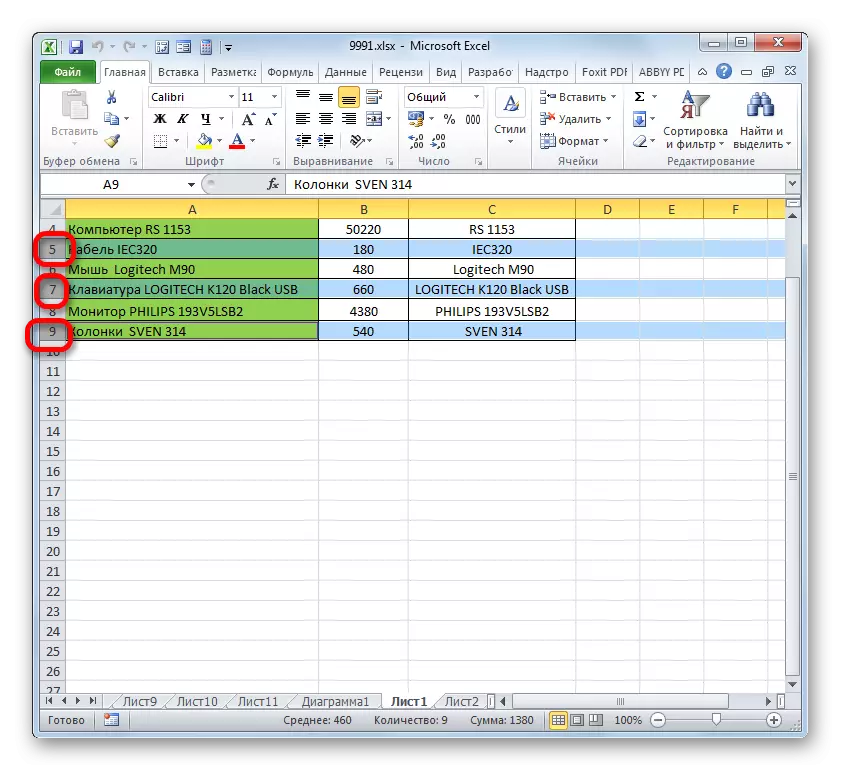
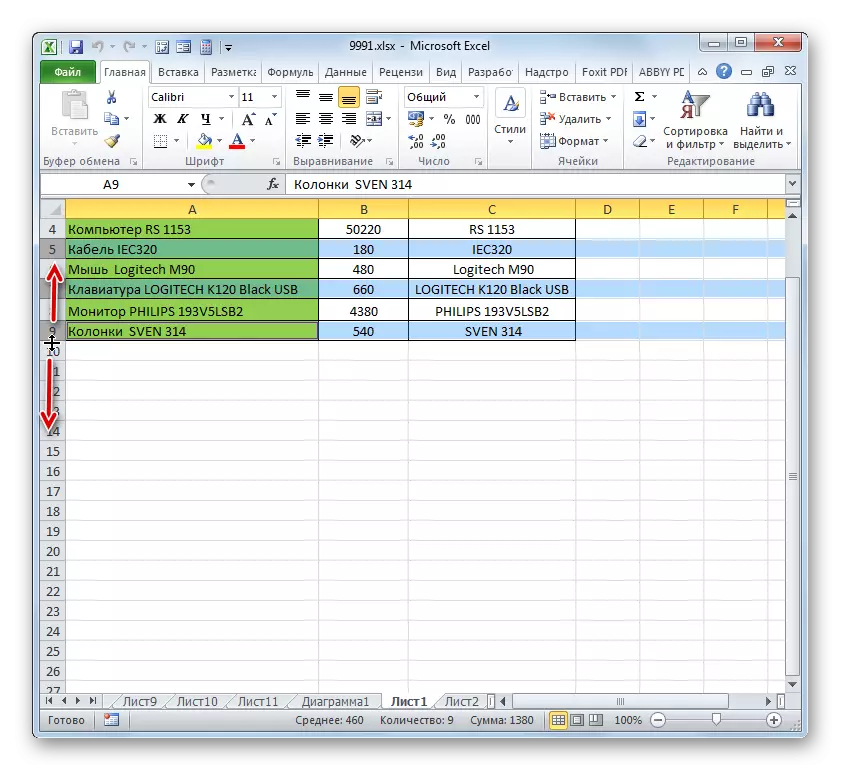
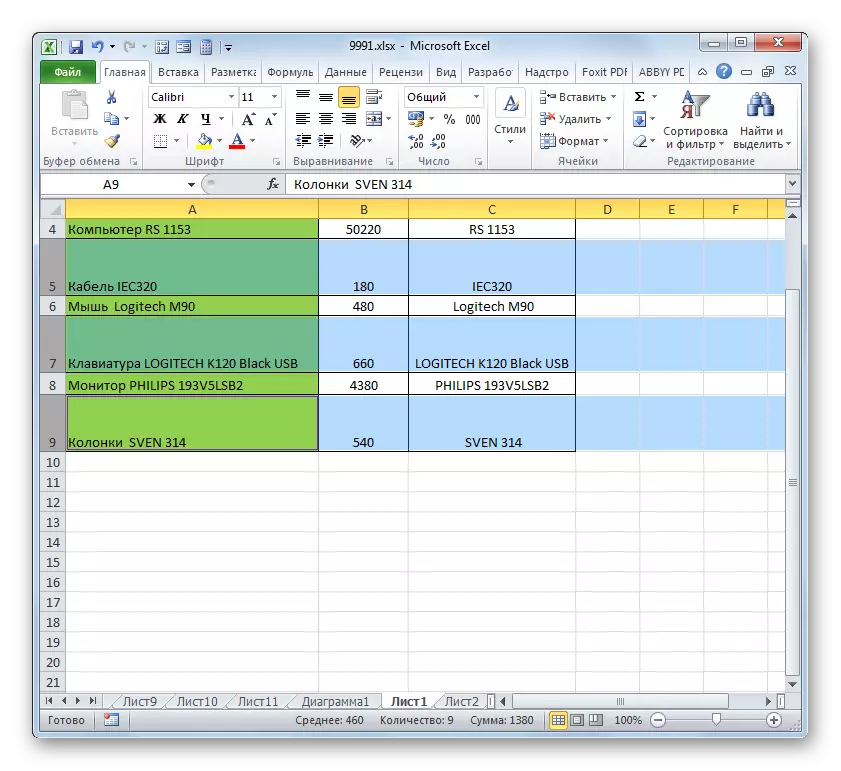
Metoda 2: Ngarobah nilai dina istilah numeris
Ayeuna hayu urang manggihan cara ngarobah ukuran tina elemen lambar ku netepkeun eta ekspresi numeris husus dina hiji widang husus dirancang pikeun tujuan ieu.
Dina Excel sacara standar, ukuran tina elemen lambar diatur dina unit husus ukuran. Hiji Unit sapertos sarua jeung hiji simbol. Sacara standar, lebar sél mangrupakeun 8,43. Hartina, dina bagian ditingali tina hiji unsur lambar, upami eta teu ditambihan, anjeun tiasa asup ka saeutik leuwih ti 8 karakter. Lebar maksimum nyaéta 255. Sajumlah gede tina karakter dina sél bakal gagal. Minimum lebar sarua jeung nol. Unsur kalawan ukuran ieu disumputkeun.
Jangkungna sakaligus standar nyaéta 15 titik. Ukuran na bisa rupa-rupa ti 0 nepi ka 409 titik.
- Dina raraga ngarobah jangkungna unsur daun, pilih éta. Lajeng, locating dina tab "Imah", liat dina "Format" ikon, anu perenahna dina pita di group "Sél". Tina daptar turun-handap, pilih pilihan "Line jangkungna".
- Hiji jandela leutik muka kalayan widang "Line jangkungna". Ieu di dieu yén urang kudu nanya ka nilai nu dipikahoyong dina titik. Urang ngalakukeun aksi jeung liat dina tombol "OK".
- Sanggeus ieu, jangkungna jalur nu unsur daun dedicated dirobah kana nilai dituliskeun dina titik.
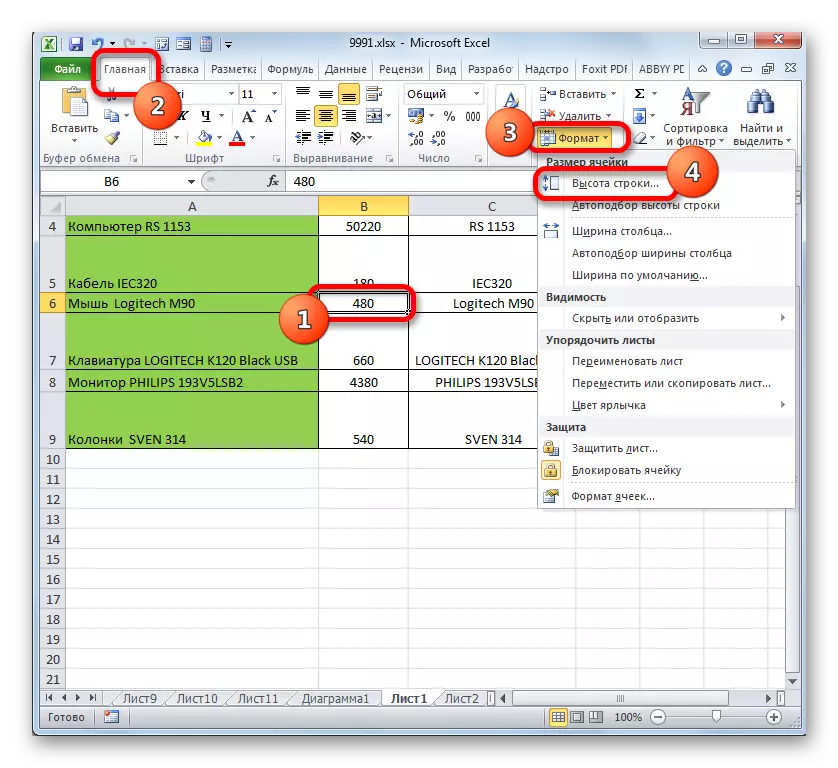
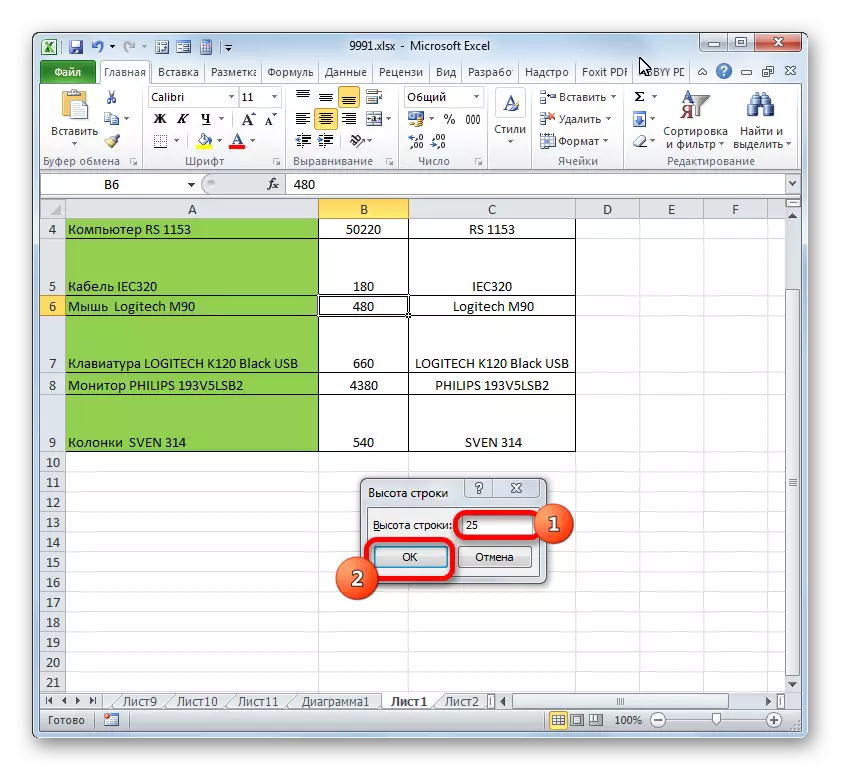
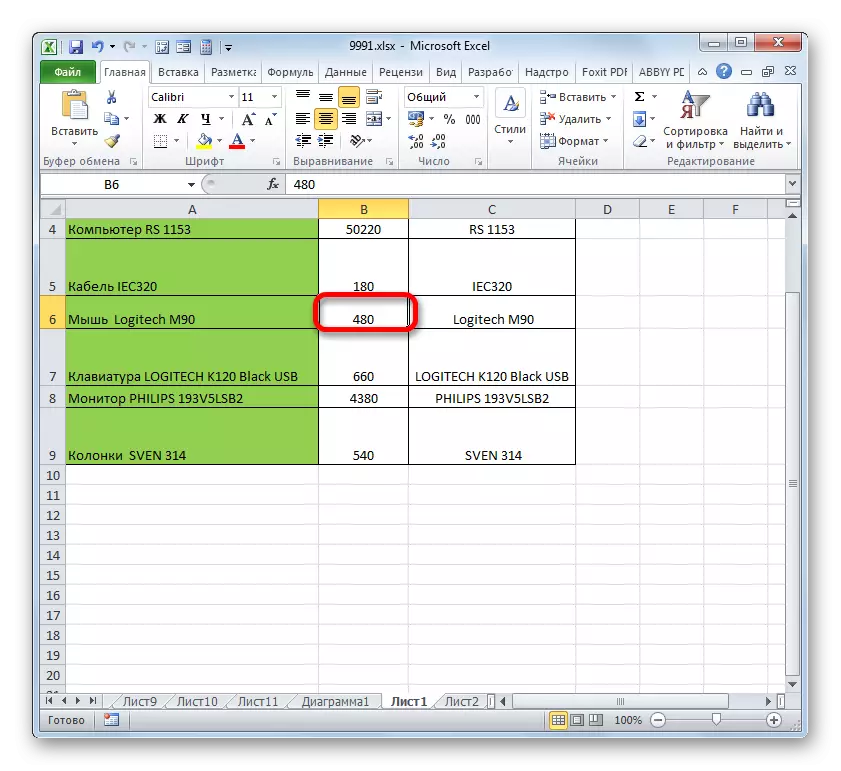
Ngadeukeutan cara sarua anjeun bisa ngarobah lebar kolom.
- Pilih unsur lambar nu lebar kudu robah. Saatos tinggal dina tab "Imah", klik dina tombol "Format". Dina menu nu muka, pilih pilihan "kolom lebar ...".
- Aya jandela praktis idéntik jeung hiji urang dititénan dina hal saméméhna. Di dieu, di sawah, anjeun kedah nangtukeun jumlah dina unit husus, tapi ngan waktu ieu éta bakal nunjukkeun lebar kolom. Sanggeus ngajalankeun lampah ieu, mencet tombol "Heug".
- Sanggeus ngajalankeun operasi baé, lebar kolom, nu hartina sél nu peryogi, bakal robah.
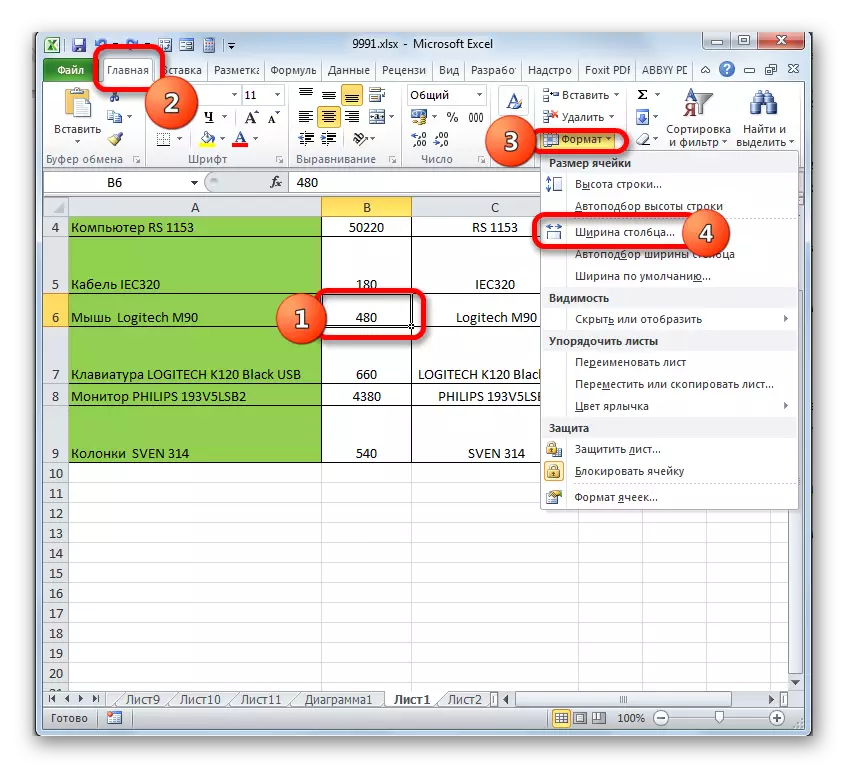
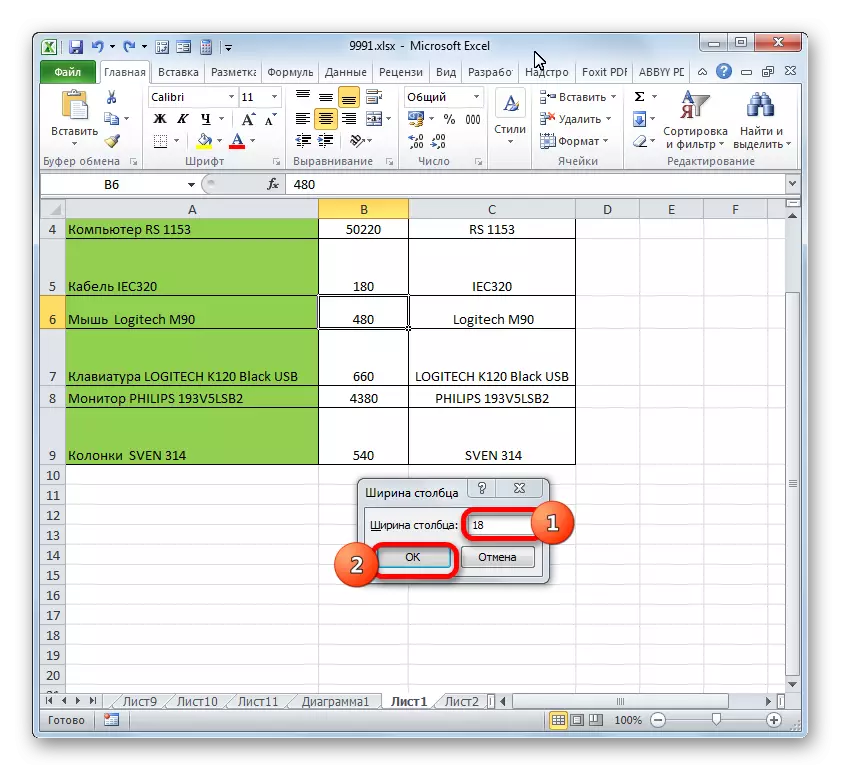
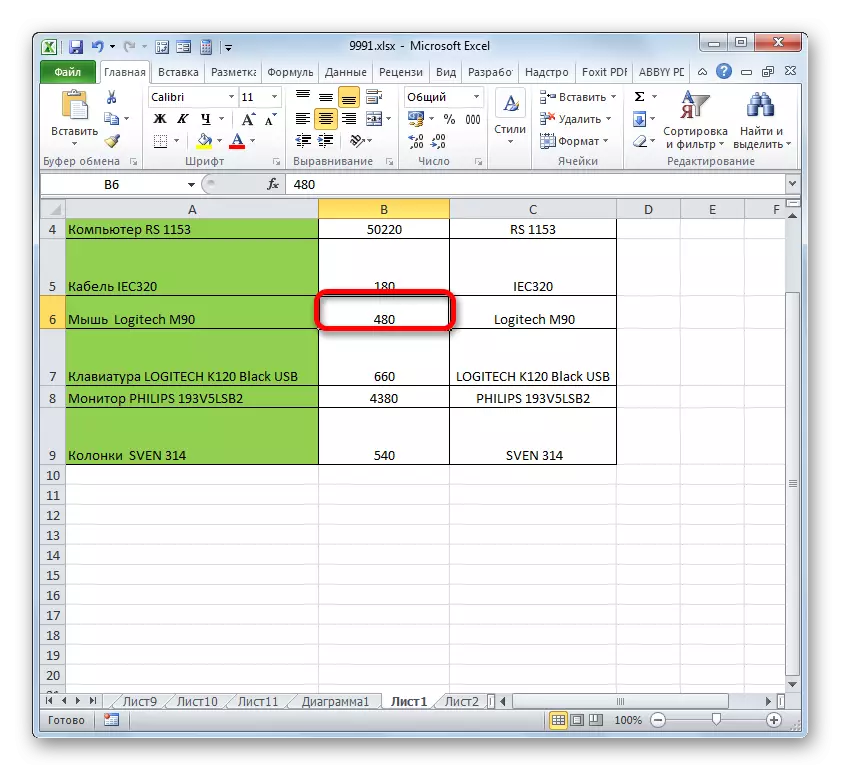
Aya pilihan séjén pikeun ngatur ukuran unsur lambar ku netepkeun nilai dituliskeun dina ekspresi numeris.
- Jang ngalampahkeun ieu, milih kolom atawa string nu sél dipikahoyong ieu lokasina, gumantung kana naon anu rék ngarobah: lebar tur jangkungna. Pilihan dijieun ngaliwatan panel koordinat ngagunakeun jalma pilihan nu kami geus dianggap dina metoda 1. liat Lajeng nyorot tombol mouse katuhu. Menu konteks diaktipkeun, dimana anjeun kudu pilih "jangkungna Line ..." atawa "lebar kolom ...".
- Jandéla ukuranana muka, nu ieu dibahas luhur. Ieu perlu asupkeun jangkungna dipikahoyong atanapi rubak sél dina cara nu sarua salaku disebutkeun saméméhna.

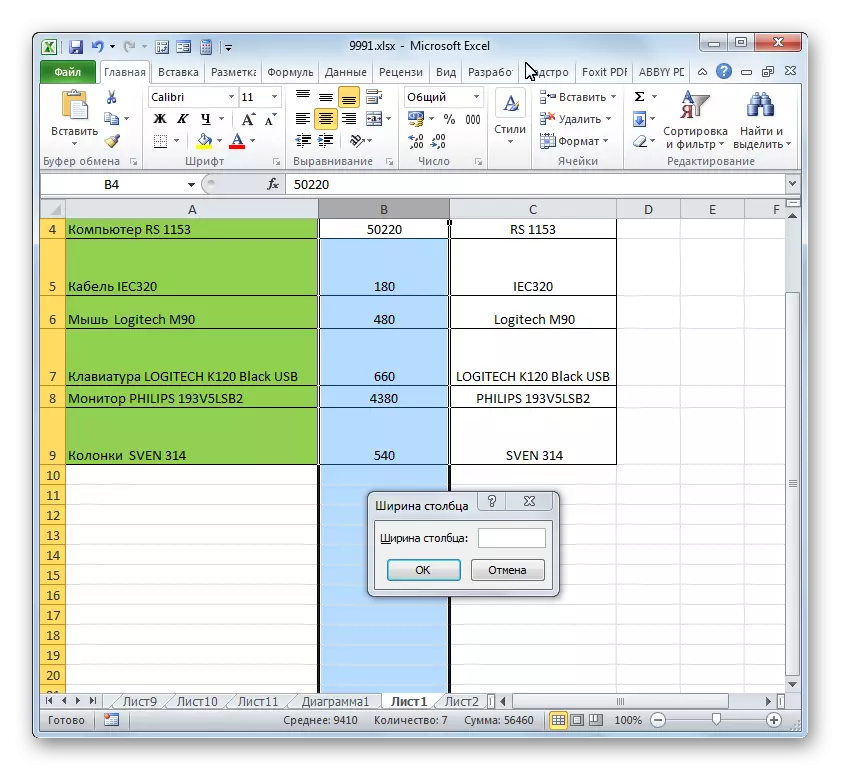
Sanajan kitu, sababaraha pamaké anu masih teu puas ku sistem Excel nunjukkeun ukuran tina elemen lambar dina ayat diwujudkeun dina Jumlah karakter. Pikeun pamaké ieu, aya kamungkinan ngaganti ka nilai ukuran sejen.
- Buka tab "Gambar" tur pilih "parameter" item dina menu nangtung kénca.
- Jandéla parameter dimimitian. menu nu aya di kenca na. Buka bagian "Alus". Di sisi katuhu tina jandela aya rupa setélan. Gulung ka handap nu ngagugulung handap sarta pilari a "Screen" blok alat. Dina blok ieu, widang "Unit on jalur" ieu lokasina. Klik eta sarta tina daptar turun-handap, milih hiji Unit leuwih cocog ukur. Aya pilihan di handap ieu:
- Sentimeter;
- Milimeter;
- Inci;
- Hijian standar.
Saatos pilihan dijieun, keur asupna parobahan ku gaya, klik dina tombol "Heug" di handap jandela.

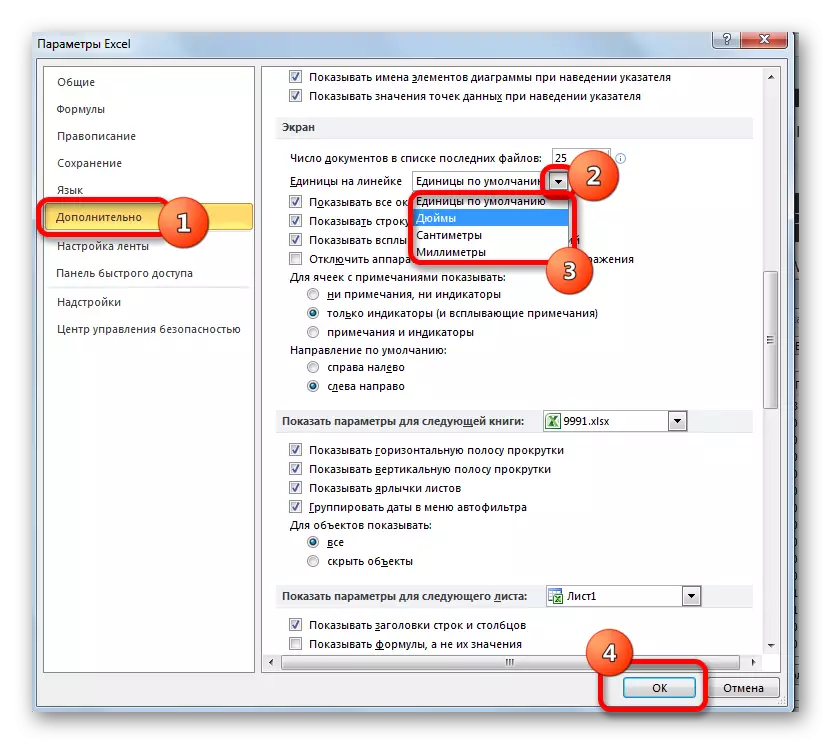
Ayeuna anjeun bisa nyaluyukeun robah dina gedéna sél ngagunakeun jalma pilihan nu dituduhkeun luhur, operasi unit dipilih ukur.
Metoda 3: otomatis ngatur ukuran ngatur ukuran
Tapi, anjeun ningali anu teu sagemblengna merenah pikeun sacara manual ngarobah ukuran sél, nyaluyukeun aranjeunna ka eusi husus. Untungna, Excel nyadiakeun kamampuhan pikeun otomatis robah ukuran tina elemen lambar, dumasar kana nilai data nu dikandungna.
- Pilih sél atawa grup data nu teu disimpen dina unsur lambar ngandung aranjeunna. Dina tab "Imah" liat dina "Format" akrab tombol. Dina menu discontinuous, pilih pilihan bisa dilarapkeun ka obyék husus: "garis otomatis tina jangkungna garis" atawa "Tihang lebar automation".
- Saatos parameter dieusian ieu dilarapkeun, anu ukuran sél bakal robah nurutkeun eusi maranéhanana, dina arah nu dipilih.
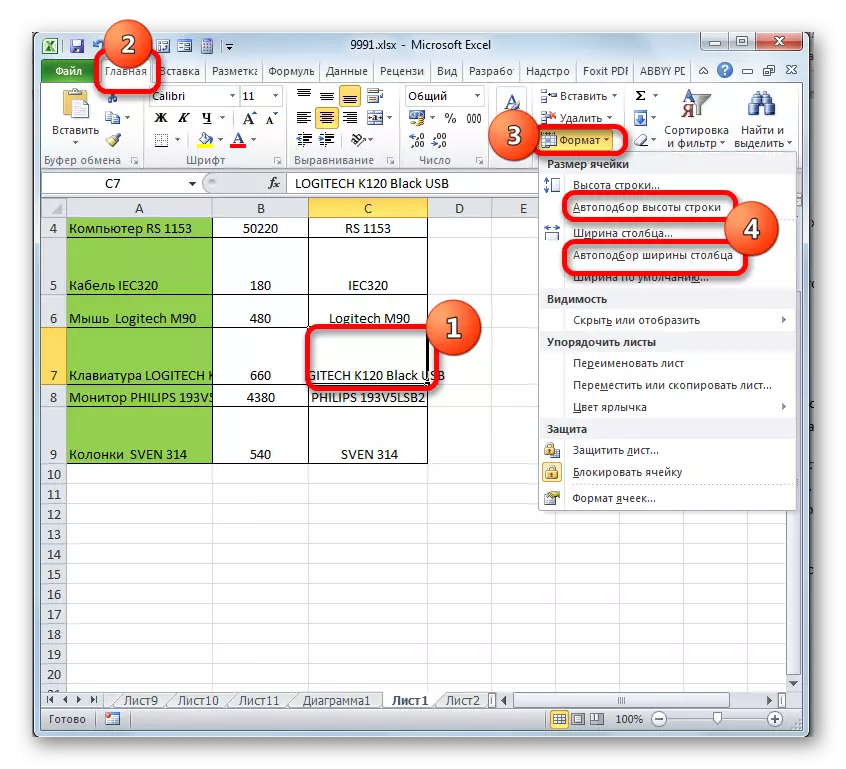
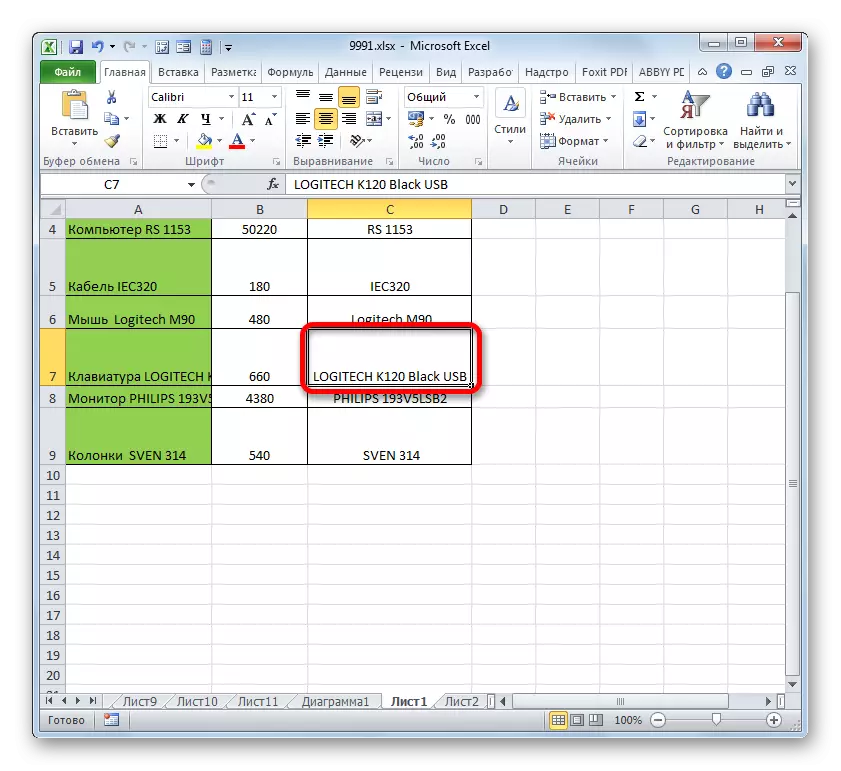
Palajaran: Baris jangkungna otomatis attribution di Excel
Salaku bisa ningali, ngarobah ukuran sél dina sababaraha cara. Éta bisa dibagi kana dua grup badag: narik wates jeung input ti ukuran numeris kana widang husus. Sajaba ti éta, Anjeun tiasa nyetel jangkungna atawa rubak sarta kolom.
